NAV Kapcsolat Beállítás
- HolaSzámla (www.holaszamla.hu)
- NAV Kapcsolat Beállítás
Ha még nem rendelkezik a NAV által kapott kódokkal, vagy elfelejtette azokat, akkor az alábbi néhány lépés elvégzésével tud létrehozni új kódokat, amelyekkel a HolaSzámla integrálható a NAV számlanyilvántartó rendszeréhez. Ha pénztárgépi adatokat is szeretne kezelni, akkor ügyeljen rá, hogy a technikai felhasználóhoz az OPG napló lekérdezés jogosultság be legyen kapcsolva.
1. Ügyfélkapu regisztráció
Ha esetleg Ön még nem rendelkezne Ügyfélkapu belépési lehetőséggel,
akkor ezt a ugyfelkapu.gov.hu/regisztracio címen igényelheti.
Az ugyfelkapu.gov.hu oldalon keresztül számos magán és céges ügyben tud digitális úton eljárni,
nincs szükség az adóhivatal, vagy kormányablak személyes felkeresésére.
Bármikor segítséget kérhet a 1818 telefonszámon 0-24 órában.
2. Online Számla belépés
Jelentkezzen be a NAV Online Számla felületre az onlineszamla.nav.gov.hu címen. Amennyiben a NAV felkínálja, hogy válasszon Elsődleges vagy Másodlagos felhasználóként történő bejelentkezés közül, akkor kattintson az Elsődleges felhasználó lehetőségre.
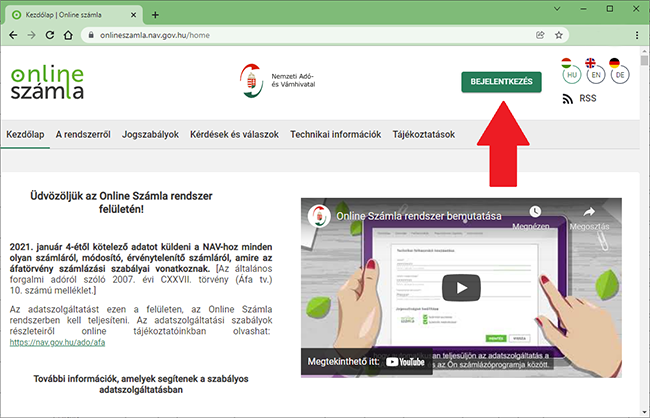
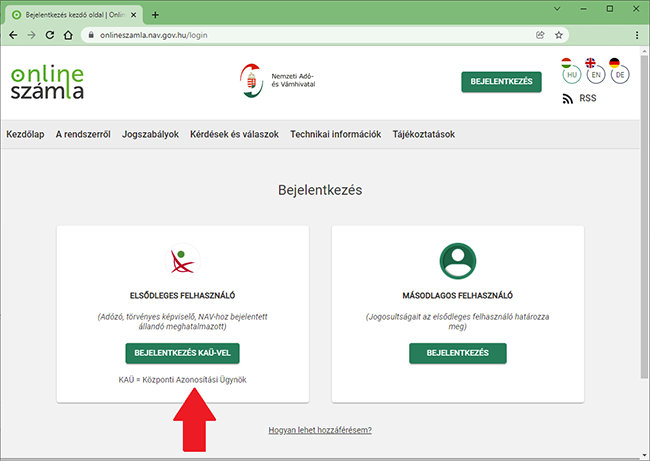
3. Cég választás
Ha Ön több céghez is rendelkezik hozzáféréssel, akkor megjelenik az Ön által kezelhető cégek listája. Itt válassza ki, hogy melyikkel kapcsolatban szeretne ügyet intézni és kattintson a Megnyitás gombra.
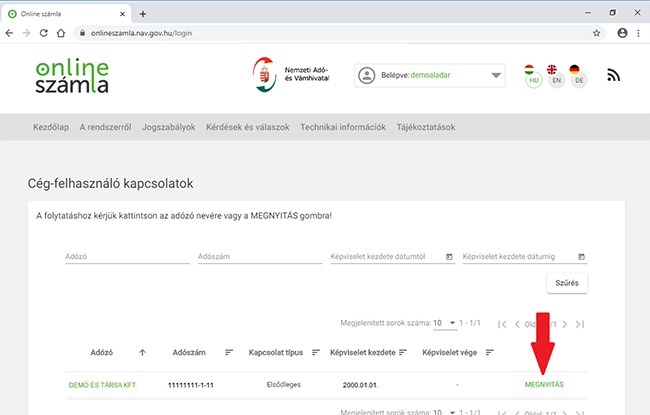
4. NAV Azonosítás
A NAV KAÜ (Központi Azonosítási Ügynök) vagy Ügyfélkapu azonosítást kér. Itt a szokásos módon jelentkezzen be.
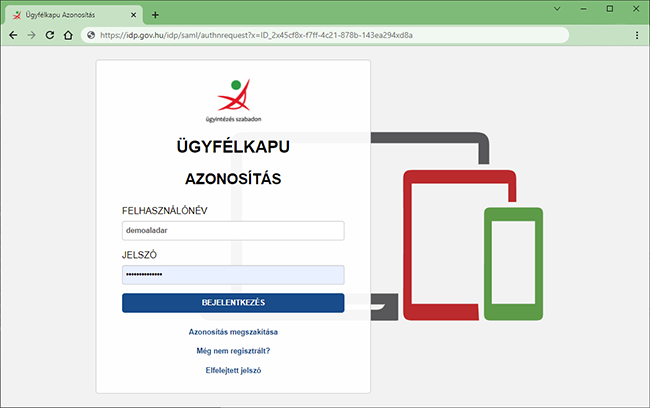
5. Technikai felhasználó létrehozása
A) Ha már rendelkezik technikai felhasználóval, akkor a táblázat megfelelő sorában kattintson a Részletek oszlopban lévő gombon
és másolja ki a Felhasználónév, az XML aláírókulcs adatokat. Ha a jelszót nem ismeri, akkor a Módosítás gombra kattintva állíthat be újat.
Ellenőrizze még, hogy a Módosítás gombra kattintva megjelenő Jogosultságok módosítása menüpontra kattintva be vannak-e jelölve
a szükséges jogosultságok: Számlák kezelése, Számlák lekérdezése és pénztárgépi adatok használatához az OPG napló lekérdezés
B) Ha korábban még nem hozott létre egy úgynevezett technikai felhasználót, akkor hozzon létre újat az alábbi módon:
Kattintson a Felhasználók menüpontra, majd válassza az Új felhasználó gombot. Ehhez a technikai felhasználóhoz tartozni fog egy felhasználónév,
egy jelszó, és XML kulcsok.
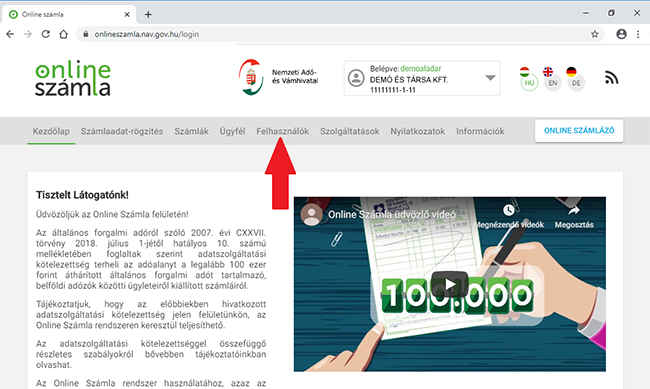
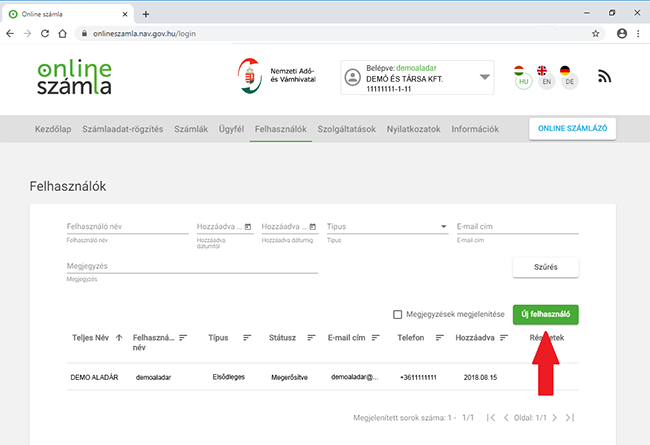
A megjelenő képernyőn válassza a Technikai Felhasználó lehetőséget, ezzel jelezve a NAV rendszere felé, hogy nem egy hagyományos, vagy másodlagos felhasználót kíván létrehozni:
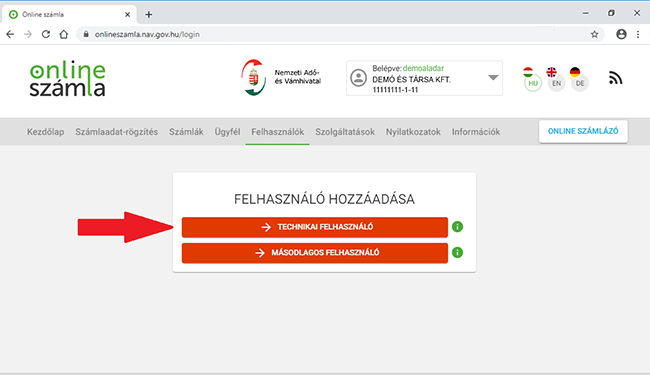
Adjon meg egy tetszőleges jelszót, kapcsolattartási nyelvet, illetve válassza ki a felhasználó jogosultságait (Számlák kezelése, Számlák lekérdezése és pénztárgépi adatok használatához az OPG napló lekérdezés, de ne kapcsolja be a Saját számlák lekérdezése opciót). A jelszót jegyezze meg, mert később még szükség lesz rá! A megjegyzéshez javasoljuk, hogy írja be: HolaSzámla, de ez a mező nem kötelező, üresen is hagyható.
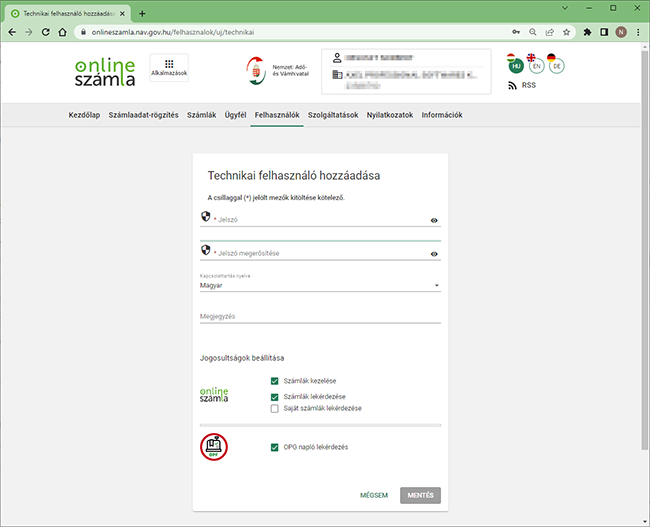
Mentés után kattintson a Kulcsgenerálás gombon.
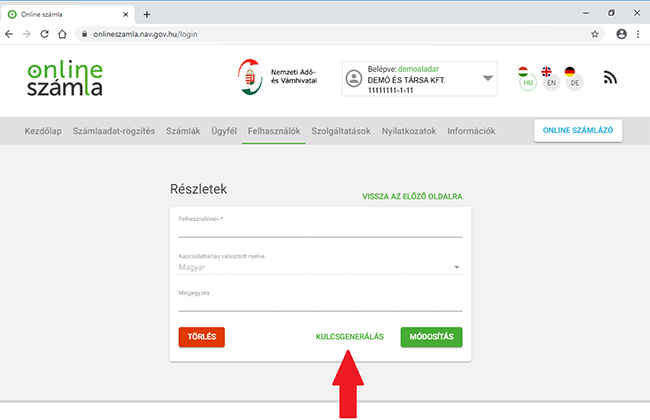
6. Kódok beírása a HolaSzámla rendszerbe
A kapott felhasználónevet, a beállított jelszót és a kulcsgenerálás után kapott XML aláírókulcsot írja be a HolaSzámla felületén található NAV kapcsolat menüpontba:
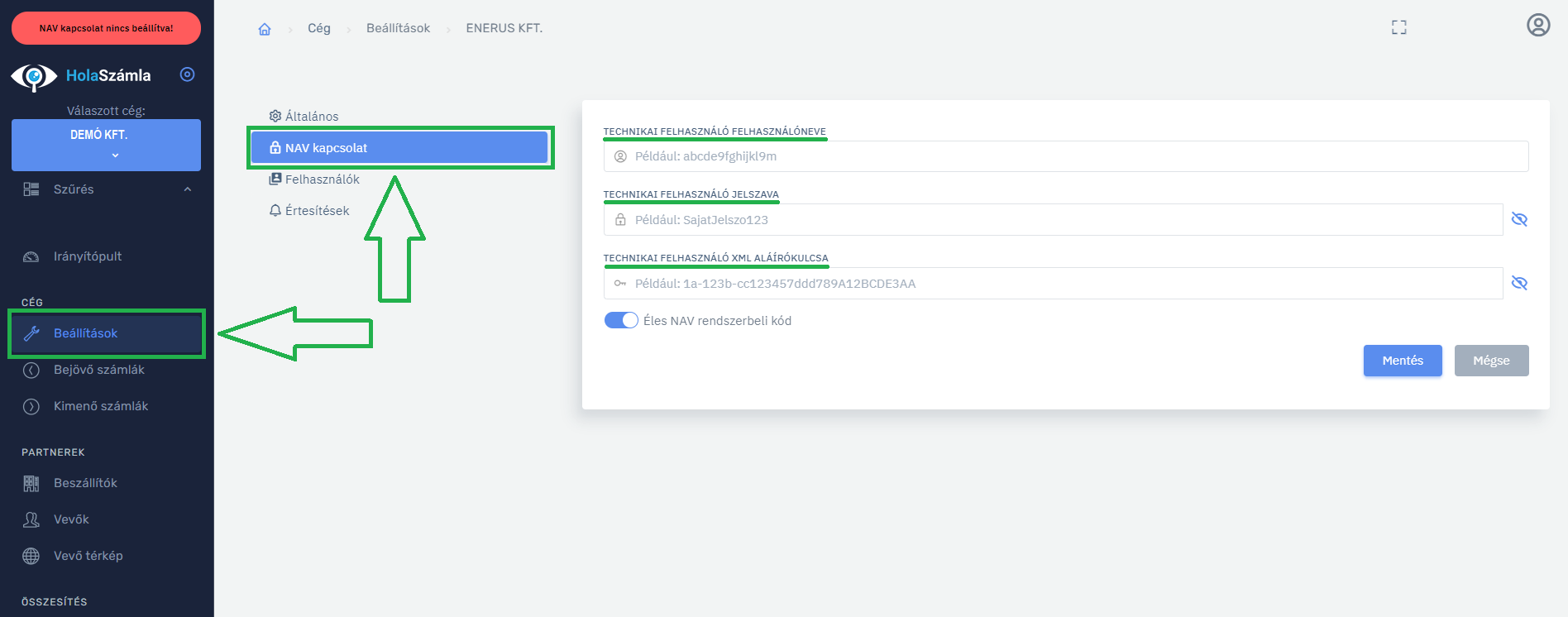
Ezen műveletek elvégzését követően Ön már élesített regisztrációval fog rendelkezni, így minden funkció elérhetővé válik.
További információ
A NAV Online rendszerének használatát bemutató rövid videó:
www.youtube.com/watch?v=ToGceP3hrjI
Részletes ismertető a NAV Online Számla rendszer használatáról:
NAV Online Számla kézikönyv letöltése